Comment activer les captures d’écran pour l’historique du site sur Microsoft Edge
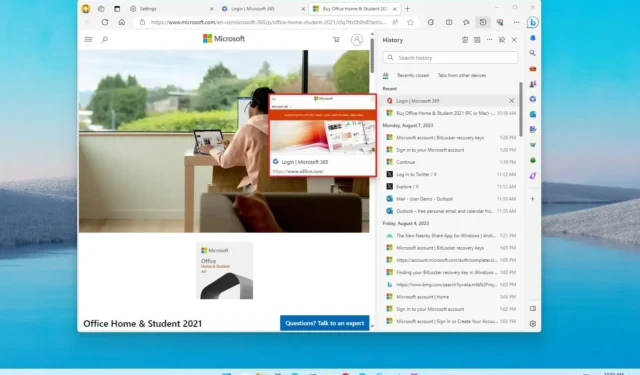
Sur Microsoft Edge , vous pouvez activer une option pour enregistrer des captures d’écran des sites que vous visitez qui apparaîtront ensuite sous forme de vignettes dans l’onglet Historique, et dans ce guide, vous apprendrez comment activer la fonctionnalité.
Dans le dernier aperçu du navigateur (version 117) disponible dans Canary Channel (via Gizmochina ), Microsoft teste une nouvelle fonctionnalité qui permet à Edge de prendre une capture d’écran des sites Web que vous visitez pour les rendre disponibles sous forme de vignettes d’aperçu lorsque vous survolez le lien dans l’onglet Historique pour faciliter l’identification de la page que vous souhaitez visiter à nouveau.
Ce guide vous apprendra les étapes simples pour activer les aperçus des pages visitées dans l’onglet Historique de Microsoft Edge.
Activer les captures d’écran automatiques pour les sites sur Edge
Pour permettre à Microsoft Edge d’afficher des aperçus des sites que vous avez visités, procédez comme suit :
-
Ouvrez Microsoft Edge sur Windows 11.
-
Cliquez sur le bouton Paramètres et plus (trois points) dans le coin supérieur droit.
-
Cliquez sur Paramètres .
-
Cliquez sur Confidentialité, recherche et services .
-
Dans la section « Services », activez l’ interrupteur à bascule « Enregistrer les captures d’écran du site pour l’historique » .
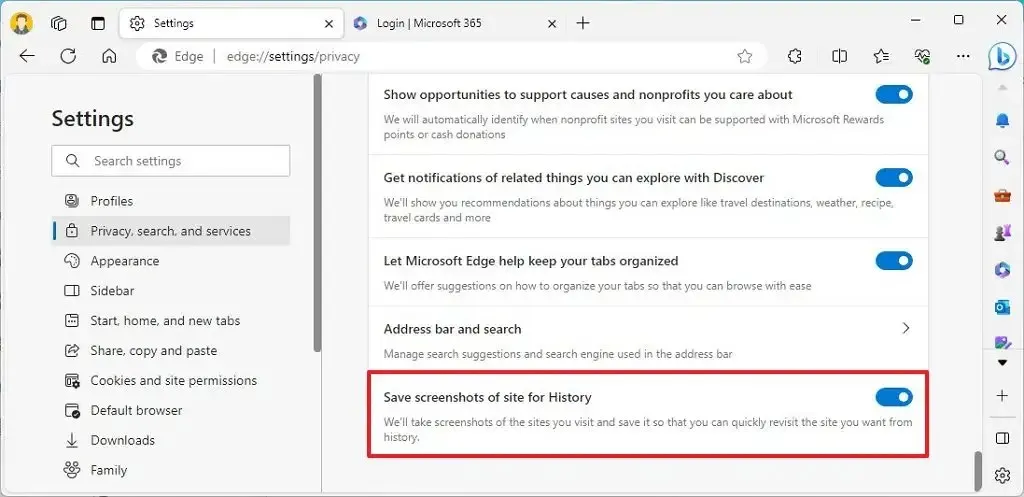
Alternativement, vous pouvez ouvrir l’onglet « Historique » (Ctrl + H) et cliquer sur le bouton d’ image à côté du bouton de suppression dans le coin supérieur droit pour activer la fonctionnalité.
Une fois que vous avez terminé les étapes, lorsque vous survolez les sites que vous avez visités, vous verrez un aperçu miniature pour faciliter l’identification de la page que vous souhaitez revoir.



Laisser un commentaire